“急急急!误删了C盘里的文件怎么恢复?因为C盘快满了,我使用磁盘清理也没有清理出太多磁盘空间,我就在C盘手动开始删文件了,由于桌面文件太多且杂乱无章,所以我误删了一部分重要文件,怎么办?我过几天就要用这些文件了,本人电脑小白,求恢复C盘误删文件的方法!谢谢了!”

电脑在使用一段时间过后,会因为缓存等一些问题影响运行速度。这时候我们就需要删除电脑中缓存等无用的数据和文件。而C盘就是我们删除文件的地方,不少重要的的系统文件数据都会放在C盘。但我们可能会因为不熟悉电脑或操作失误而误删C盘文件,可能会导致系统故障,甚至是蓝屏、死机等。本文提供了5种方法来帮你解决误删了C盘里的文件怎么恢复的问题,你可根据数据具体的丢失情况选择合适的方法。
方法1. 通过撤销删除恢复C盘文件
如果你是刚刚误删C盘文件,并且删除文件后没有进行其它操作,可尝试按一组快捷键撤销删除操作,即“Ctrl + Z”来恢复误删文件。若无法使用键盘快捷键,你可以在删除文件的文件夹右键单击鼠标,然后选择“撤消删除”。

方法2. 回收站恢复C盘文件
误删了C盘里的文件怎么恢复?C盘里的文件被删除后会到回收站里,若回收站尚未清空,可以打开回收站,右键选中相应文件然后点击“还原”即可恢复误删的C盘文件。

方法3. 修改注册表恢复C盘文件
回收站被清空了如何恢复C盘文件?可以通过修改注册表的方式恢复电脑清空回收站的数据,但这个方法要求操作者有一定的电脑技能,步骤如下:
1. 在电脑键盘同时按下Win +R键,打开电脑运行窗口并输入“regedit”,然后点击“确定”。
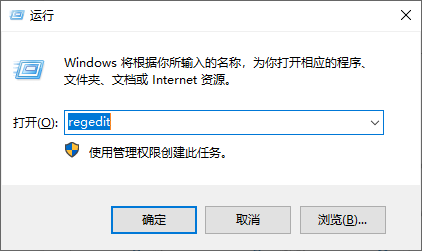
2. 进入注册表后,按照说明打开如下的路径:
HKEY_LOCAL_MACHINE\SOFTWARE\Microsoft\Windows\CurrentVersion\Explorer\Advanced\NameSpace
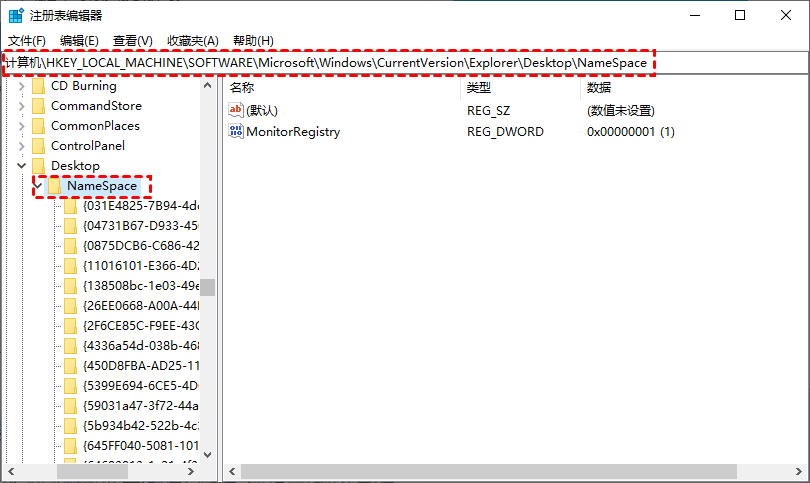
3. 选中NameSpace文件夹,右键选择“新建” > “项”并命名为{645FFO40——5081——101B——9F08——00AA002F954E}。
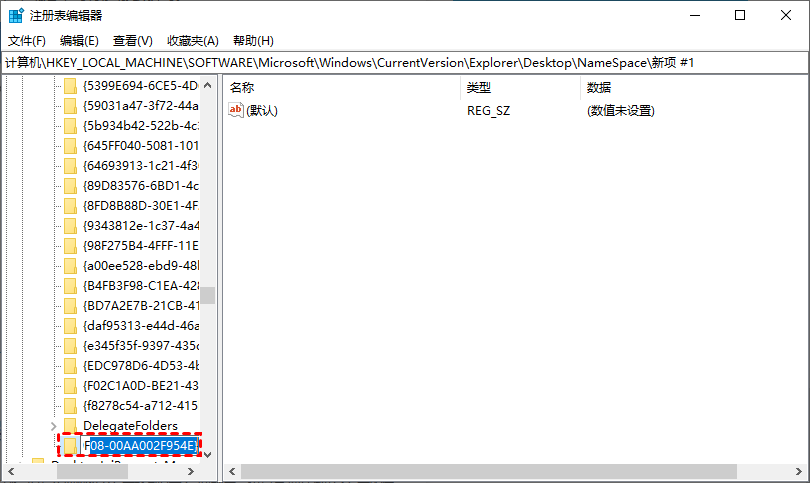
4. 点击该新建项,双击右侧的“默认”选项,修改其数值数据为“回收站”。重启电脑查看是否恢复C盘文件。
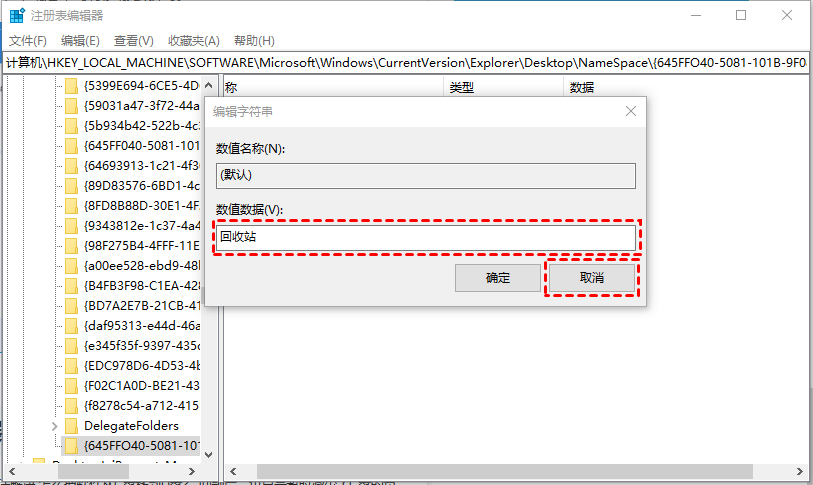
方法4. 通过备份恢复C盘文件
备份和还原(Windows 7)发布于Windows 7操作系统,可以备份文件和文件夹,是防止数据丢失的有效措施。如果你使用过备份和还原功能备份过C盘文件,那么你可以尝试通过备份解决误删了C盘里的文件怎么恢复的问题。
1. 在搜索栏中输入“控制面板”。打开它后,点击“系统和安全”,然后单击“备份和还原(Windows 7)”选项。

2. 单击“还原我的文件”按钮。

3. 选择“浏览文件”选项以找到你需要的文件。

4. 你可以将这些文件存储在原始路径或新位置。

方法5. 使用专业软件恢复C盘文件
傲梅恢复之星是一款专业安全的数据恢复软件,使用它可以轻松从电脑内置外置硬盘,U盘,闪存驱动器,SD卡等多种设备类型中扫描并恢复因各种原因丢失的数据,包括Word、Excel、PPT、照片、视频、音频、邮件、网页、压缩文件等200+种数据。支持Windows 11/10/8/7 & Windows Server。
1. 在你的电脑上下载安装运行傲梅恢复之星,选择误删文件的C盘,然后单击“开始扫描”。

2. 自动执行快速扫描和深度扫描后,你将看到已删除和丢失的文件。

3. 你可以在“搜索”框中直接搜索文件和文件夹以进行恢复。要查找特定的可恢复文件类型和文件大小,可以单击右上角的“筛选”按钮。

4. 勾选你需要的已删除数据,然后单击“恢复”即可恢复误删文件。

结语
以上就是误删了C盘里的文件怎么恢复的5种解决方法,你可以依次尝试,希望对你有所帮助。不是每次都能成功恢复数据,建议在使用电脑过程中还是要养成数据备份的习惯,这样能有效避免因文件丢失而带来不必要的麻烦。
